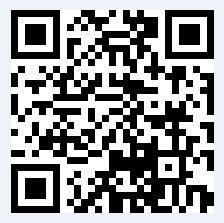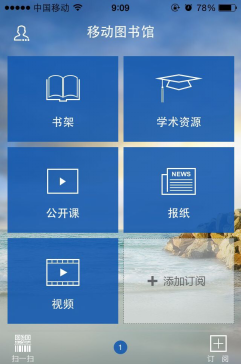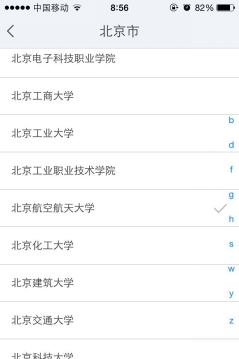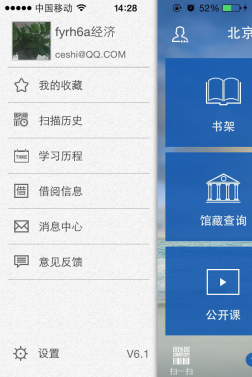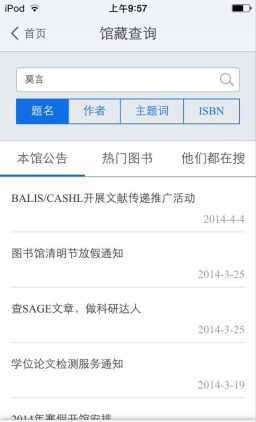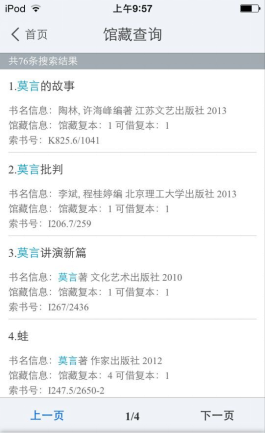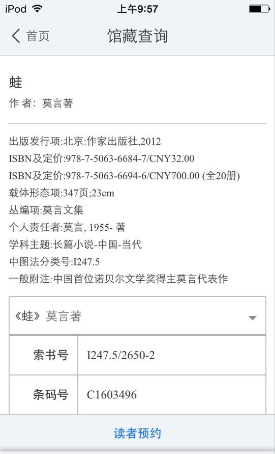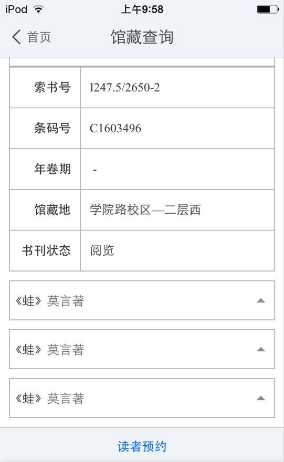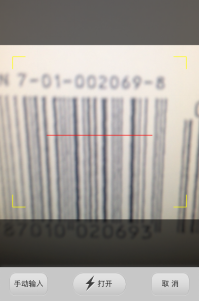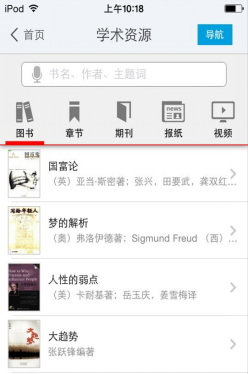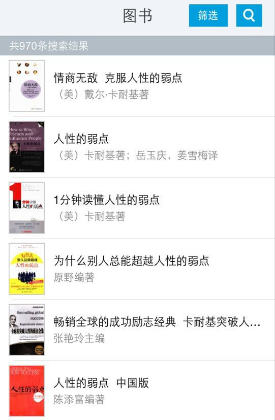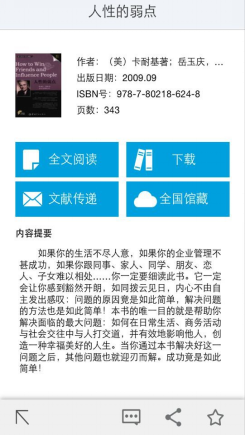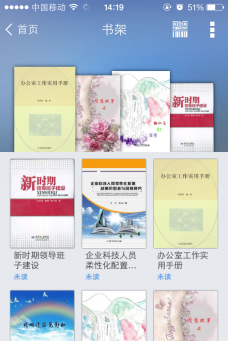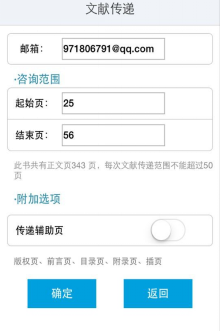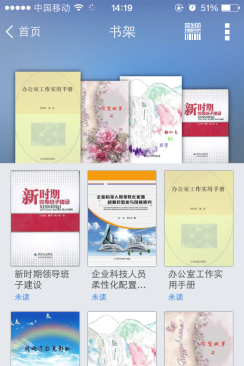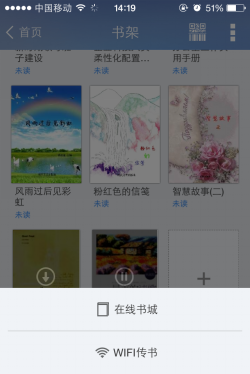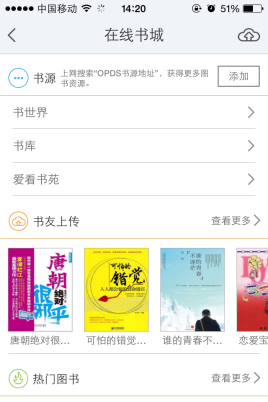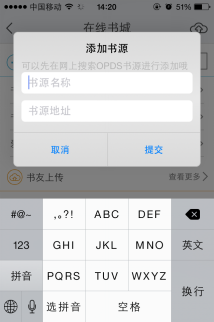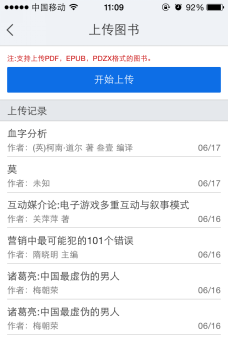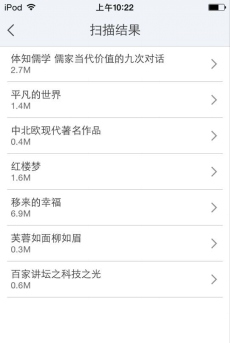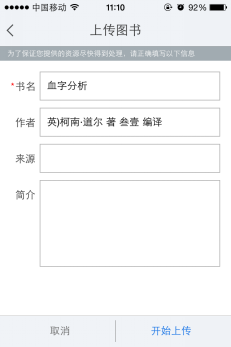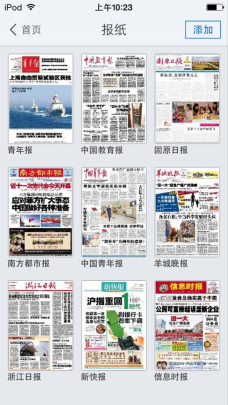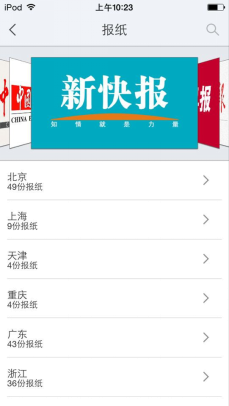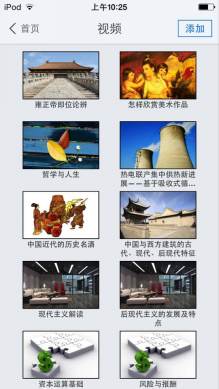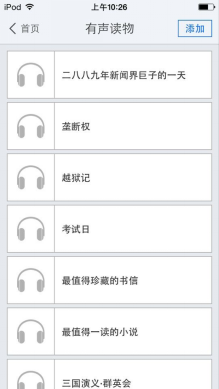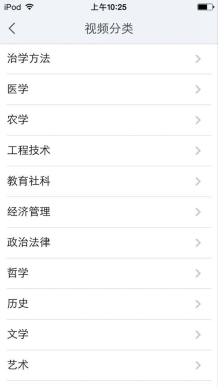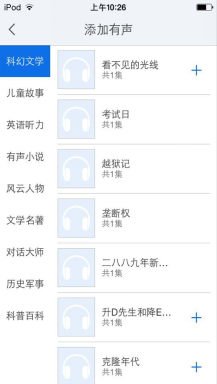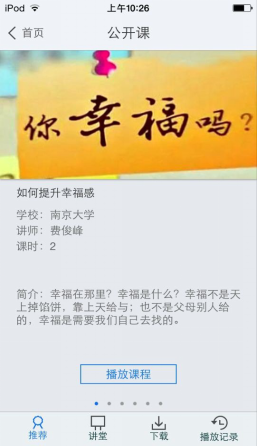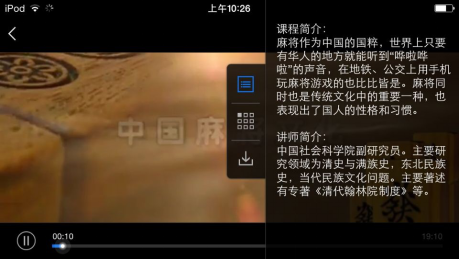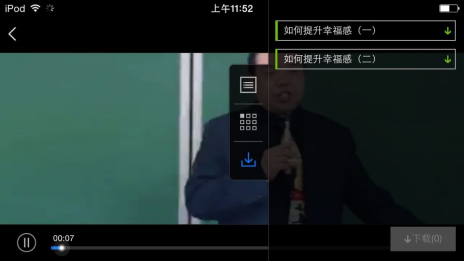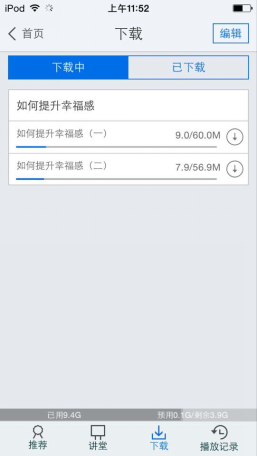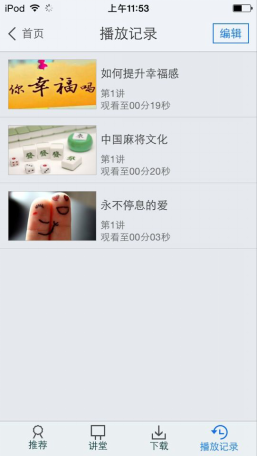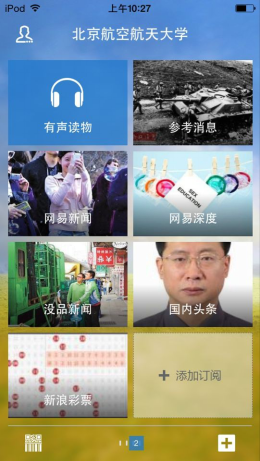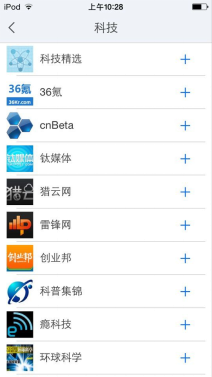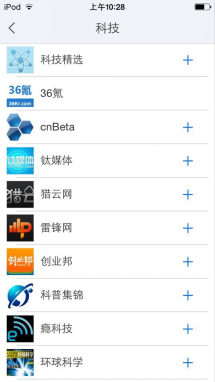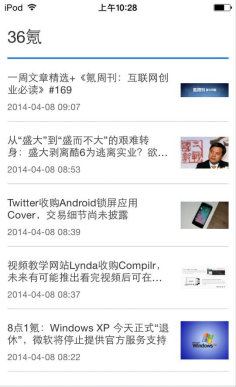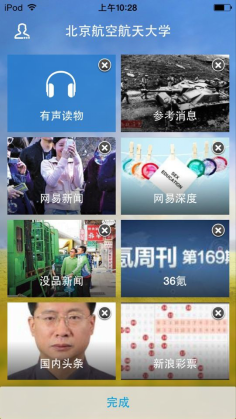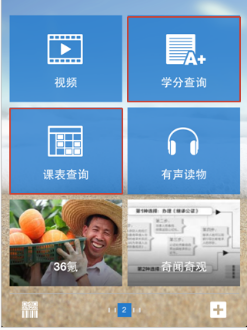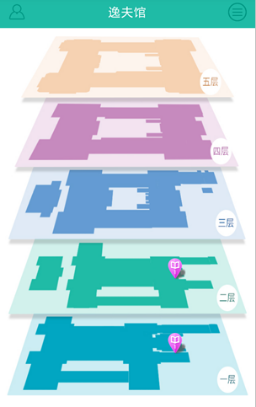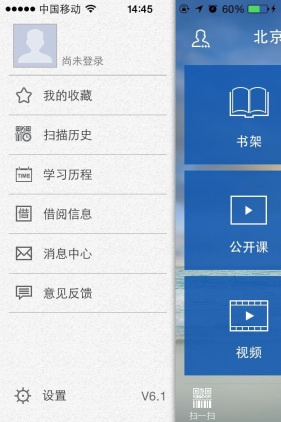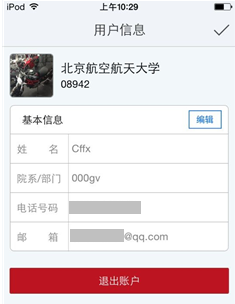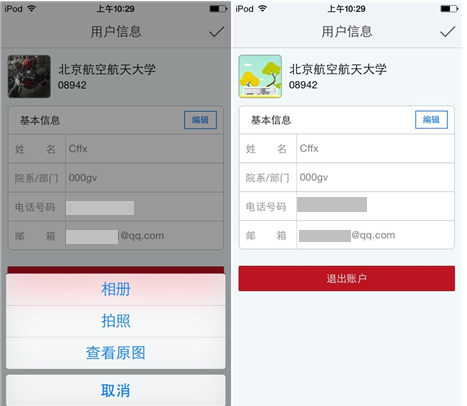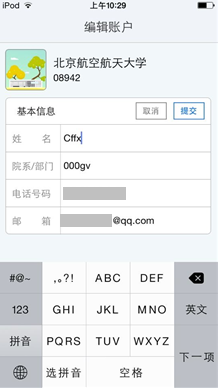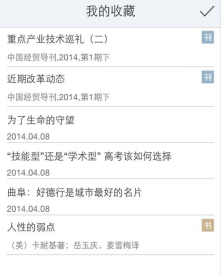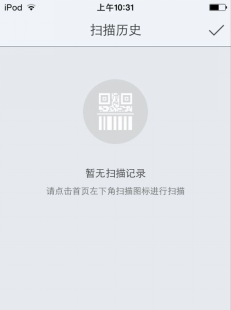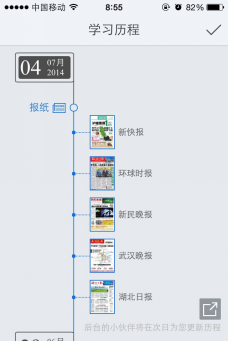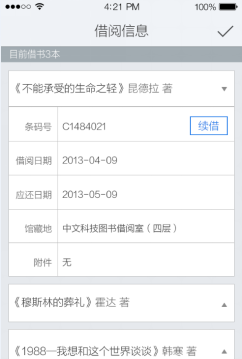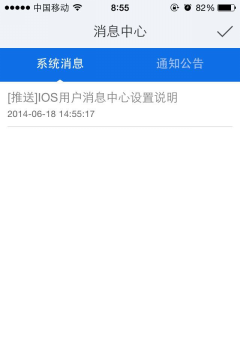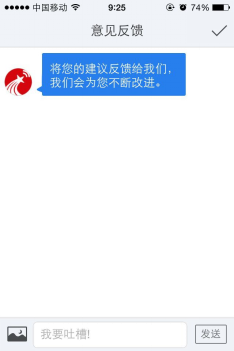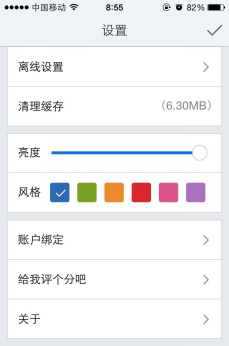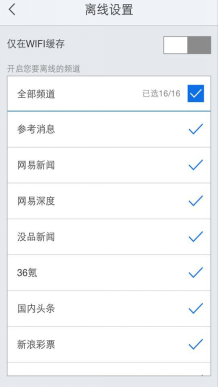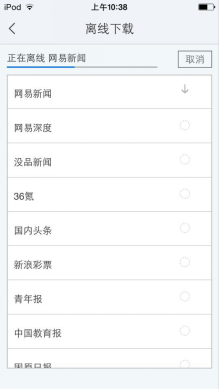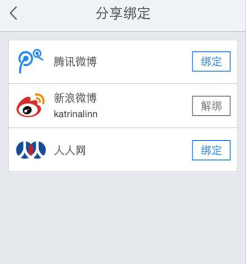| 图书馆简介 |
| 规章制度 |
| 馆藏分布 |
| 机构设置 |
| 图书馆荣誉 |
| 对外宣传 |
| 新生观看 |
| 移动图书馆 |
2015.10
目录
超星移动图书馆客户端功能说明
超星移动图书馆除了支持网页版的浏览还提供基于ios,android系统的手机客户端体验。超星移动图书馆客户端的布局清晰明了,操作方便,内容模块化,有更好的用户体验。客户端内同样嵌入了基于元数据整合的一站式搜索引擎,不仅提供海量图书的检索与全文阅读,还提供图书资源的下载,阅读资源更加方便快捷。馆藏书目模块与传统opac系统对接,实现馆藏查询、续借、预约等功能,另外客户端推出条码扫描功能,馆藏书目情况一拍即得。
超星移动图书馆客户端可以在主流市场下载到,如安卓市场、安智市场、91、360、豌豆荚、应用宝、google play以及苹果商店。同时可以扫描下边二维码进行下载。
下载之后,打开客户端,首先在客户端左上角点击
1.馆藏查询
(1)馆藏查询
第一步:点击首页“馆藏查询”,打开馆藏查询页面。
第二步:输入想要查询的图书,点击搜索。
第三步:在检索结果页面选择要查询的图书,如图所示。
第四步:查看馆藏信息,如图所示
(2)图书预约
(3)借阅信息
在个人中心中点击借阅信息,即可查看图书的借阅情况。
(4)借阅图书续借
选择想要续借的图书,点击续借按钮,即可成功进行续借。
(5)条码扫描
可以通过条码扫描的方式查询馆藏,点击首页左下角条码小图标开始扫描,对准图书的条码,即可查看图书的馆藏状态。也可手动输入isbn号进行查询。
2.学术资源查询
(1)学术资源查询
第一步:在首页选择图书频道,如图所示,
第二步:输入检索词进行检索,检索方式采用的是精确的检索模式,得到检索结果页面,如图所示。
第三步:查看图书详细信息,如图所示,
(2)获取全文方式
1.点击“全文阅读”,以图片格式查看图书原貌,如图所示,
2.点击“下载到书架”,下载完毕后,可以离线阅读图书,如图所示,
3.查看图书的全国馆藏信息,如图所示,
4.文献传递部分页到邮箱,如图所示,
选择需要传递的图书页码,点击提交即可获得图书的全文传递信息
(3)评论
可以对感兴趣的图书进行评论,添加心得
(4)分享
可以将正在读的图书分享给好友,绑定账号即可体验。
3.阅读视听空间
(1)书架
1.<![endif]>为用户提供个人阅读空间。
2.<![endif]>点击添加,有免费书城以及可以进行wifi传书。
3.<![endif]>免费书城
A.专业编辑推荐热门图书以及图书专题,如图所示。
B书源,在书源里,可以看到三个书库的图书,并且读者可以自行添加书源,也可以上传图书。如图所示。
4.<![endif]>图书的编辑删除。
(2)报纸
1.<![endif]>为用户提供个人报纸阅读空间。
2.<![endif]>报纸来源分类。
(3)视频、有声读物
1.<![endif]>为用户提供视听空间。
2.<![endif]>视频、有声读物来源分类。
(4)公开课
1.<![endif]>网络精选公开课程推荐。
2.<![endif]>课程简介、课程信息展示、课程下载管理以及播放记录。
4.我的订阅
第一步:点击首页中“添加订阅”或者右下角的加号图标,进入内容中心,读者可以订阅自己感兴趣的新闻频道或报纸视频等如图所示:
第二步:订阅一个频道,例如科技类频道,进入后如图:
第三步:进入“36氪”频道后,在点击右下角的“+”即可,如图:
若需取消已经订阅的频道,可以返回首页,长按图标,待图标上出现叉子点击即可删除
5.APP+
根据用户需求开发相应app添加到移动图书馆平台, 移动图书馆可以提供相应规则,由用户开发放到移动图书馆平台。如图所示,
清华大学
图书馆虚拟导引系统
6.个人中心
单击首页左上角
(1)用户信息编辑:可根据实际情况进行用户信息修改。
(2)我的收藏:点击“我的收藏”,读者可以查看自己收藏的新闻资讯:
(3)扫描历史:点击“扫描历史”,读者可以查看自己扫描图书的记录:
(4)学习历程:点击学习历程,用户可以查看到自己的阅读情况。
(5)借阅信息:点击“借阅信息”,读者可以查看自己借阅馆藏图书的相关信息:
(6)消息中心:点击消息中心,读者可以看到系统推送的消息以及图书馆发布的通知公告等。
(7)意见反馈:读者点击意见反馈,可以把自己遇到的问题反馈到这里,后台会及时对读者反馈的问题进行处理。
(8)设置:点击设置可以对系统的离线管理、风格、亮度进行设置和查看:
(9)离线下载:点击“离线下载设置”,读者可以对订阅的各个频道进行下载的设定:
(10)账户绑定:点击“绑定”,读者可以绑定自己的账号,包括新浪微博、腾讯微博和人人网,绑定后可以随时分享给好友。
|